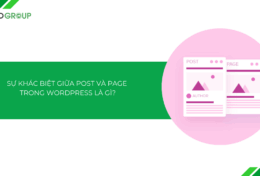Bạn đang quản lý một website WordPress và muốn chủ động hơn trong việc xuất bản nội dung? Thay vì phải canh đúng giờ để đăng bài viết, bạn hoàn toàn có thể lên lịch một cách tự động và chuyên nghiệp. Trong bài viết này, Tino sẽ hướng dẫn bạn cách lên lịch đăng bài trên website WordPress cực kỳ dễ dàng cho người mới bắt đầu.
Lên lịch đăng bài trên WordPress là gì?
Lên lịch đăng bài là một tính năng tích hợp sẵn trên WordPress , cho phép người dùng thiết lập thời gian cụ thể để bài viết hoặc nội dung được tự động xuất bản mà không cần phải thực hiện thao tác thủ công vào thời điểm đó. Thay vì đăng bài ngay lập tức sau khi soạn thảo xong, bạn có thể chọn ngày và giờ phù hợp với chiến lược nội dung hoặc múi giờ của đối tượng độc giả mục tiêu.
![Cách lên lịch đăng bài trên website WordPress: dễ dàng cho người mới [2025] 1 Lên lịch đăng bài trên WordPress là gì?](https://tino.vn/blog/wp-content/uploads/2025/09/cach-len-lich-bai-dang-website-wordpress-1.png)
Điều này giúp tối ưu hóa quy trình quản lý website, đảm bảo bài viết luôn được đăng tải đúng thời điểm mong muốn, đồng thời duy trì sự ổn định và chuyên nghiệp trong việc cập nhật nội dung. Tính năng này đặc biệt hữu ích cho các quản trị viên bận rộn hoặc những ai muốn xây dựng kế hoạch content marketing dài hạn.
Tại sao nên sử dụng tính năng lên lịch đăng bài trên WordPress?
- Tiết kiệm thời gian và tối ưu hóa công việc: Thay vì phải trực tiếp đăng bài vào từng thời điểm cụ thể, bạn có thể chuẩn bị nội dung trước và lên lịch để hệ thống tự động xuất bản.
- Duy trì sự nhất quán trong việc đăng tải nội dung: Tính năng lên lịch giúp bạn dễ dàng duy trì tần suất đăng bài ổn định, ngay cả khi bận rộn hoặc không thể trực tuyến vào thời điểm cần thiết.
- Tối ưu hóa thời gian tiếp cận độc giả: Với tính năng lên lịch, bạn có thể nghiên cứu và chọn khung giờ phù hợp nhất với múi giờ và thói quen của đối tượng mục tiêu, từ đó tăng hiệu quả tương tác.
- Hỗ trợ xây dựng kế hoạch nội dung dài hạn: Đối với các chiến dịch content marketing phức tạp, việc lập kế hoạch và lên lịch trước cho nhiều bài viết giúp bạn kiểm soát được toàn bộ tiến độ, tránh tình trạng “cháy deadline” hay nội dung bị ngắt quãng.
- Giảm thiểu sai sót do yếu tố con người: Đăng bài vào những lúc vội vã hoặc đêm muộn dễ khiến bạn mắc lỗi như quên chèn ảnh, sai liên kết hoặc thiếu tag. Việc soạn bài trước và lên lịch giúp bạn có thời gian rà soát kỹ lưỡng trước khi nội dung chính thức được xuất bản.
![Cách lên lịch đăng bài trên website WordPress: dễ dàng cho người mới [2025] 2 Tại sao nên sử dụng tính năng lên lịch đăng bài trên WordPress?](https://tino.vn/blog/wp-content/uploads/2025/09/cach-len-lich-bai-dang-website-wordpress-2.png)
Hướng dẫn cách lên lịch đăng bài trên website WordPress
Cách lên lịch đăng bài trong trình soạn thảo Gutenberg (Block Editor)
Bước 1: Đăng nhập vào trang quản trị WordPress và soạn một bài đăng như bình thường.
Bước 2: Ở khu vực đăng bài, bạn chọn tab Bài viết.
![Cách lên lịch đăng bài trên website WordPress: dễ dàng cho người mới [2025] 3 Cách lên lịch đăng bài trong trình soạn thảo Gutenberg (Block Editor)](https://tino.vn/blog/wp-content/uploads/2025/09/1-3-1024x582.png)
Bước 3: Trong mục Trạng thái, nhấp vào dòng Bản nháp -> chọn Đã lên lịch.
![Cách lên lịch đăng bài trên website WordPress: dễ dàng cho người mới [2025] 4 Cách lên lịch đăng bài trong trình soạn thảo Gutenberg (Block Editor)](https://tino.vn/blog/wp-content/uploads/2025/09/2-2.png)
Bước 4: Một hộp chọn ngày và giờ sẽ xuất hiện. Chọn thời điểm bạn muốn bài viết được xuất bản.
![Cách lên lịch đăng bài trên website WordPress: dễ dàng cho người mới [2025] 5 Cách lên lịch đăng bài trên website WordPress: dễ dàng cho người mới [2025] 1](https://tino.vn/blog/wp-content/uploads/2025/09/3-3.png)
Lưu ý: Đảm bảo múi giờ trong phần Cài đặt -> Tổng quan được thiết lập đúng với vị trí của bạn.
Bước 5: Sau khi chọn ngày giờ xong, bạn nhấp chuột ra khoảng trống, nút Xuất bản sẽ chuyển thành Lên lịch (Schedule). Nhấn vào đó để hoàn tất.
![Cách lên lịch đăng bài trên website WordPress: dễ dàng cho người mới [2025] 6 Cách lên lịch đăng bài trong trình soạn thảo Gutenberg (Block Editor)](https://tino.vn/blog/wp-content/uploads/2025/09/4-2-1024x606.png)
Lưu ý quan trọng: Bạn cần đợi cho đến khi nút “Xuất bản” chuyển sang “Lên lịch” thì mới chắc chắn rằng WordPress đã ghi nhận bài viết sẽ được xuất bản vào thời gian định sẵn.
Ngoài ra, bạn cũng có thể nhấn trực tiếp vào nút Ngay tại mục Xuất bản, sau đó, chọn ngày giờ rồi nhấn Lên lịch.
![Cách lên lịch đăng bài trên website WordPress: dễ dàng cho người mới [2025] 7 Cách lên lịch đăng bài trong trình soạn thảo Gutenberg (Block Editor)](https://tino.vn/blog/wp-content/uploads/2025/09/5-3-1024x599.png)
Cách lên lịch đăng bài trong trình soạn thảo cổ điển (Classic Editor)
Nếu bạn đang sử dụng Classic Editor, hãy làm theo các bước sau:
Bước 1: Tại khung bên phải trong mục Đăng bài, nhấp vào liên kết Chỉnh sửa bên cạnh dòng Xuất bản ngay lập tức.
![Cách lên lịch đăng bài trên website WordPress: dễ dàng cho người mới [2025] 8 Cách lên lịch đăng bài trong trình soạn thảo cổ điển (Classic Editor)](https://tino.vn/blog/wp-content/uploads/2025/09/6-1-1024x518.png)
Bước 2: Chọn ngày và giờ mong muốn, sau đó nhấn Đồng ý.
![Cách lên lịch đăng bài trên website WordPress: dễ dàng cho người mới [2025] 9 Cách lên lịch đăng bài trong trình soạn thảo cổ điển (Classic Editor)](https://tino.vn/blog/wp-content/uploads/2025/09/7-1024x468.png)
Bước 3: Nhấn vào nút Dự kiến để hoàn tất quá trình lên lịch đăng bài.
![Cách lên lịch đăng bài trên website WordPress: dễ dàng cho người mới [2025] 10 Cách lên lịch đăng bài trong trình soạn thảo cổ điển (Classic Editor)](https://tino.vn/blog/wp-content/uploads/2025/09/8-1024x526.png)
Cách lên lịch đăng bài bằng plugin SchedulePress (nâng cao)
Mặc dù WordPress có sẵn tính năng lên lịch, nhưng đôi khi bạn cần thêm các công cụ hỗ trợ để quản lý nội dung hiệu quả hơn. Plugin SchedulePress là một lựa chọn tuyệt vời giúp bạn tạo lịch biên tập (editorial calendar) trực quan và chia sẻ bài viết lên mạng xã hội tự động.
Các bước cài đặt và sử dụng SchedulePress:
Bước 1: Vào Plugins -> Thêm Plugin, tìm kiếm SchedulePress, sau đó nhấn Cài đặt và Kích hoạt.
![Cách lên lịch đăng bài trên website WordPress: dễ dàng cho người mới [2025] 11 Cách lên lịch đăng bài bằng plugin SchedulePress (nâng cao)](https://tino.vn/blog/wp-content/uploads/2025/09/cach-len-lich-bai-dang-website-wordpress-8-1.png)
Bước 2: Truy cập SchedulePress -> Lịch (Calendar) để xem lịch biên tập. Các bài viết đã được lên lịch sẽ hiển thị trong lịch, còn các bài chưa lên lịch nằm ở bên phải.
![Cách lên lịch đăng bài trên website WordPress: dễ dàng cho người mới [2025] 12 Cách lên lịch đăng bài bằng plugin SchedulePress (nâng cao)](https://tino.vn/blog/wp-content/uploads/2025/09/14-1024x527.png)
Bước 3: Để lên lịch cho bài chưa có lịch, di chuyển chuột vào bài viết đó và nhấn dấu ba chấm -> Quick Edit.
![Cách lên lịch đăng bài trên website WordPress: dễ dàng cho người mới [2025] 13 Cách lên lịch đăng bài bằng plugin SchedulePress (nâng cao)](https://tino.vn/blog/wp-content/uploads/2025/09/15-1-1024x524.png)
Sau khi chỉnh sửa và lên lịch, nhấn Save để lưu lai.
![Cách lên lịch đăng bài trên website WordPress: dễ dàng cho người mới [2025] 14 Cách lên lịch đăng bài bằng plugin SchedulePress (nâng cao)](https://tino.vn/blog/wp-content/uploads/2025/09/16-1.png)
SchedulePress cũng có bản trả phí với nhiều tính năng chuyên sâu như:
- Xử lý lỗi lịch bị bỏ lỡ (missed schedule)
- Hỗ trợ mạng xã hội nâng cao
- Cập nhật và thông báo qua email
Cách chỉnh sửa lịch đăng bài viết
➤ Với trình soạn thảo Gutenberg (Block Editor)
Bước 1: Tìm đến bài đã lên lịch.
Bước 2: Ở phần bên phải, tìm mục “Xuất bản vào…” (Scheduled for).
![Cách lên lịch đăng bài trên website WordPress: dễ dàng cho người mới [2025] 15 Cách chỉnh sửa lịch đăng bài viết trên Block Editor](https://tino.vn/blog/wp-content/uploads/2025/09/9.png)
Bước 3: Chỉnh lại ngày/giờ theo mong muốn mới.
![Cách lên lịch đăng bài trên website WordPress: dễ dàng cho người mới [2025] 16 Cách chỉnh sửa lịch đăng bài viết trên Block Editor](https://tino.vn/blog/wp-content/uploads/2025/09/10-1024x676.png)
Bước 4: Nhấn “Lên lịch lại” (Reschedule) để cập nhật lịch mới.
➤ Với trình soạn thảo Classic Editor
Mở bài viết đã lên lịch trong trình soạn thảo cổ điển.
Ở khung bên phải, nhấp “Chỉnh sửa” bên mục “Đã lên lịch cho…“.
![Cách lên lịch đăng bài trên website WordPress: dễ dàng cho người mới [2025] 17 Cách chỉnh sửa lịch đăng bài viết trên Classic Editor](https://tino.vn/blog/wp-content/uploads/2025/09/11-1-1024x501.png)
Chọn thời gian mới, nhấn OK, sau đó nhấn “Lên lịch lại” để lưu thay đổi.
![Cách lên lịch đăng bài trên website WordPress: dễ dàng cho người mới [2025] 18 Cách chỉnh sửa lịch đăng bài viết trên Classic Editor](https://tino.vn/blog/wp-content/uploads/2025/09/12-1024x497.png)
Cách xóa lịch đăng và xuất bản ngay lập tức
Nếu bạn muốn hủy lịch hẹn và đăng bài ngay lập tức, bạn thực hiện lại các tao tác đã hướng dẫn ở trên rồi đổi thành thời gian hiện tại (hoặc sớm hơn một vài phút).
Hoặc đơn giản hơn, bạn có thể:
- Chuyển trạng thái bài viết từ Đã lên lịch (Scheduled) về Bản nháp (Draft).
- Sau đó, mở lại bài viết và nhấn “Xuất bản” để đăng ngay.
![Cách lên lịch đăng bài trên website WordPress: dễ dàng cho người mới [2025] 19 Cách xóa lịch đăng và xuất bản ngay lập tức](https://tino.vn/blog/wp-content/uploads/2025/09/13.png)
Những lưu ý khi sử dụng tính năng lên lịch bài đăng trên website WordPress
Tính năng lên lịch bài đăng trong WordPress rất hữu ích, đặc biệt với những người quản lý nội dung chuyên nghiệp hoặc các doanh nghiệp muốn đăng bài đều đặn. Tuy nhiên, để đảm bảo nội dung được xuất bản đúng thời điểm và không gặp lỗi, bạn cần lưu ý một số điểm quan trọng sau:
Kiểm tra đúng múi giờ (timezone) của website
Hãy chọn đúng múi giờ theo địa phương bạn đang sinh sống hoặc theo khu vực thị trường mục tiêu (ví dụ: “Asia/Ho_Chi_Minh” cho Việt Nam). Nếu sai múi giờ, bài viết có thể không đăng đúng giờ bạn mong muốn.
Luôn xác nhận nút “Lên lịch” (Schedule) đã hiển thị
Sau khi chọn ngày và giờ, bạn cần đợi để nút “Xuất bản” chuyển sang “Lên lịch”, điều này chứng tỏ WordPress đã ghi nhận bài viết là bài viết hẹn giờ. Nếu bạn vội vàng nhấn nút khi chưa chuyển, bài có thể được đăng ngay lập tức thay vì lên lịch.
Tránh tắt hoặc làm gián đoạn quá trình lưu bài viết
Trong quá trình lên lịch:
- Tránh đóng trình duyệt quá nhanh
- Đảm bảo kết nối mạng ổn định
Nếu quá trình lưu bài chưa hoàn tất mà bạn đã thoát trình duyệt, rất có thể WordPress không lưu được lịch hẹn.
Kiểm tra plugin cache hoặc các plugin tối ưu hóa đang sử dụng
Một số plugin như WP Super Cache, W3 Total Cache, hoặc LiteSpeed Cache có thể làm trễ việc cập nhật giao diện bài viết mới đăng nếu không được cấu hình đúng. Hãy thiết lập để tự động xóa cache khi có bài viết mới hoặc bài viết thay đổi lịch đăng.
Giám sát lỗi “Missed Schedule”
Lỗi này xảy ra khi WordPress không đăng bài đúng lịch đã hẹn.
Nguyên nhân:
- Hosting giới hạn tài nguyên
- Trình cron của WordPress không hoạt động ổn định
Cách khắc phục: Cài plugin như WP Missed Schedule Fix Failed Future Posts hoặc dùng plugin chuyên nghiệp như SchedulePress có tính năng tự xử lý lỗi này
Nếu có nhiều người quản trị nội dung, nên có quy trình kiểm duyệt bài viết rõ ràng
Khi có nhiều người cùng thao tác trên website, hãy đặt trạng thái bài viết là “Đang chờ xét duyệt” (Pending Review) trước khi lên lịch. Đồng thời, ghi chú rõ lịch đăng để tránh đăng trùng hoặc sai nội dung
Kết luận
Tính năng lên lịch đăng bài trên WordPress là công cụ không thể thiếu nếu bạn muốn tối ưu hóa quy trình quản lý nội dung và duy trì sự chuyên nghiệp cho website. Dù bạn là blogger cá nhân, chủ shop online hay đơn vị truyền thông, việc chủ động kiểm soát lịch đăng sẽ giúp bạn tiết kiệm thời gian và nâng cao hiệu quả SEO.
Đừng để công việc trì hoãn! Hãy sử dụng tính năng lên lịch đăng bài trên WordPress để duy trì sự ổn định và nhất quán trong việc cập nhật nội dung.
Những câu hỏi thường gặp
Tôi có thể lên lịch bài viết cách bao xa so với hiện tại?
Bạn có thể lên lịch bài viết trước vài phút, vài giờ, vài ngày, thậm chí vài tháng hoặc vài năm, miễn là bạn chọn đúng ngày và giờ trong tương lai.
Làm sao biết bài viết đã được lên lịch thành công?
Khi bài viết được lên lịch, WordPress sẽ hiển thị trạng thái là “Đã lên lịch” (Scheduled) trong danh sách bài viết và nút “Xuất bản” sẽ đổi thành “Lên lịch”.
Nếu đến giờ mà bài không được đăng thì sao?
Đây gọi là lỗi “Missed Schedule” – WordPress không thể đăng bài đúng giờ vì một số lý do như lỗi cron, giới hạn máy chủ… Bạn có thể cài plugin như WP Missed Schedule Fix hoặc SchedulePress để tự động xử lý lỗi này.
Lên lịch đăng lại bài viết cũ có được không?
Có. Bạn có thể chỉnh sửa lại ngày xuất bản trong bài viết cũ và chọn lịch đăng mới để cập nhật bài viết vào thời điểm tương lai.
Có thể lên lịch đăng bài từ điện thoại di động không?
Có, bạn có thể sử dụng ứng dụng WordPress dành cho thiết bị di động (iOS hoặc Android) để tạo và lên lịch bài viết. Các bước tương tự như trên máy tính, bao gồm chọn ngày và giờ xuất bản trước khi lưu bài viết dưới dạng Scheduled.
Sử dụng tính năng lên lịch bài viết có hỗ trợ cho SEO không?
Google và các công cụ tìm kiếm đánh giá cao các website hoạt động đều đặn và thường xuyên cập nhật nội dung mới. Bằng cách lên lịch đăng bài, bạn có thể duy trì tần suất xuất bản ổn định, góp phần cải thiện thứ hạng SEO của website.
Tính năng lên lịch có hỗ trợ video hoặc hình ảnh không?
Có, tính năng lên lịch áp dụng cho mọi loại nội dung, bao gồm bài viết chứa văn bản, hình ảnh, video, hoặc các định dạng media khác. Chỉ cần đảm bảo rằng tất cả nội dung đã được chuẩn bị sẵn trước khi lên lịch.



![Nên dùng phần mềm quản lý bán hàng nào: Bí quyết lựa chọn tối ưu [2026]](https://tino.vn/blog/wp-content/uploads/2025/12/nen-dung-phan-mem-quan-ly-ban-hang-nao-cover-150x150.png)



![Hướng dẫn sửa lỗi Maximum Execution Time Exceeded trong WordPress [2026]](https://tino.vn/blog/wp-content/uploads/2025/12/sua-loi-Maximum-Execution-Time-Exceeded-cover-150x150.png)






![Hướng dẫn cách chặn spam comment WordPress hiệu quả [2025]](https://tino.vn/blog/wp-content/uploads/2025/10/chan-spam-comment-wordpress-cover-260x176.png)

![Cách chèn hình ảnh vào WordPress chuẩn SEO [2025]](https://tino.vn/blog/wp-content/uploads/2025/10/cach-chen-hinh-anh-vao-wordpress-cover-1-260x176.png)
![Hướng dẫn cách chèn link vào WordPress chi tiết A-Z [2025]](https://tino.vn/blog/wp-content/uploads/2025/09/cach-chen-lien-ket-vao-wordpress-cover-260x176.png)